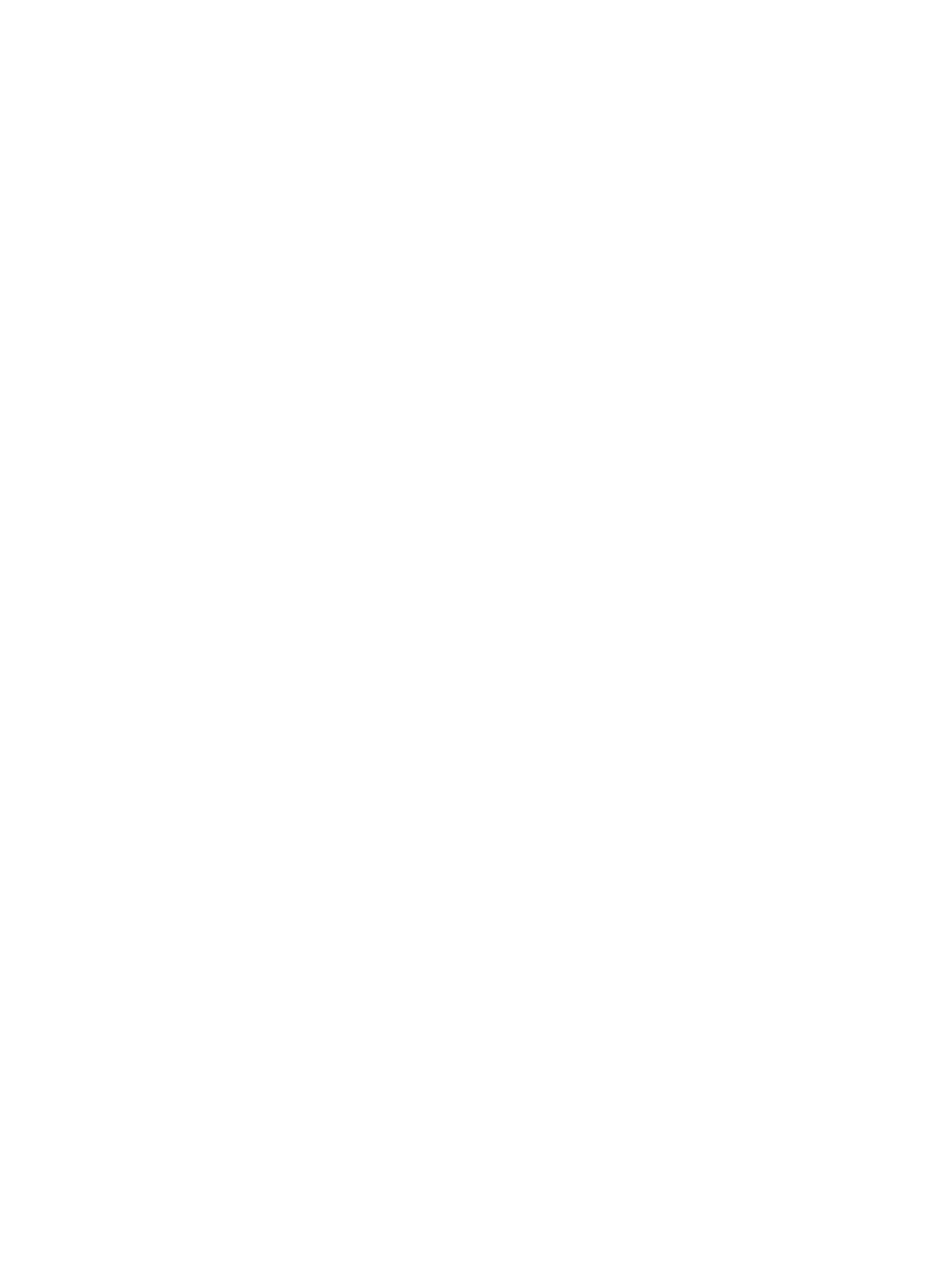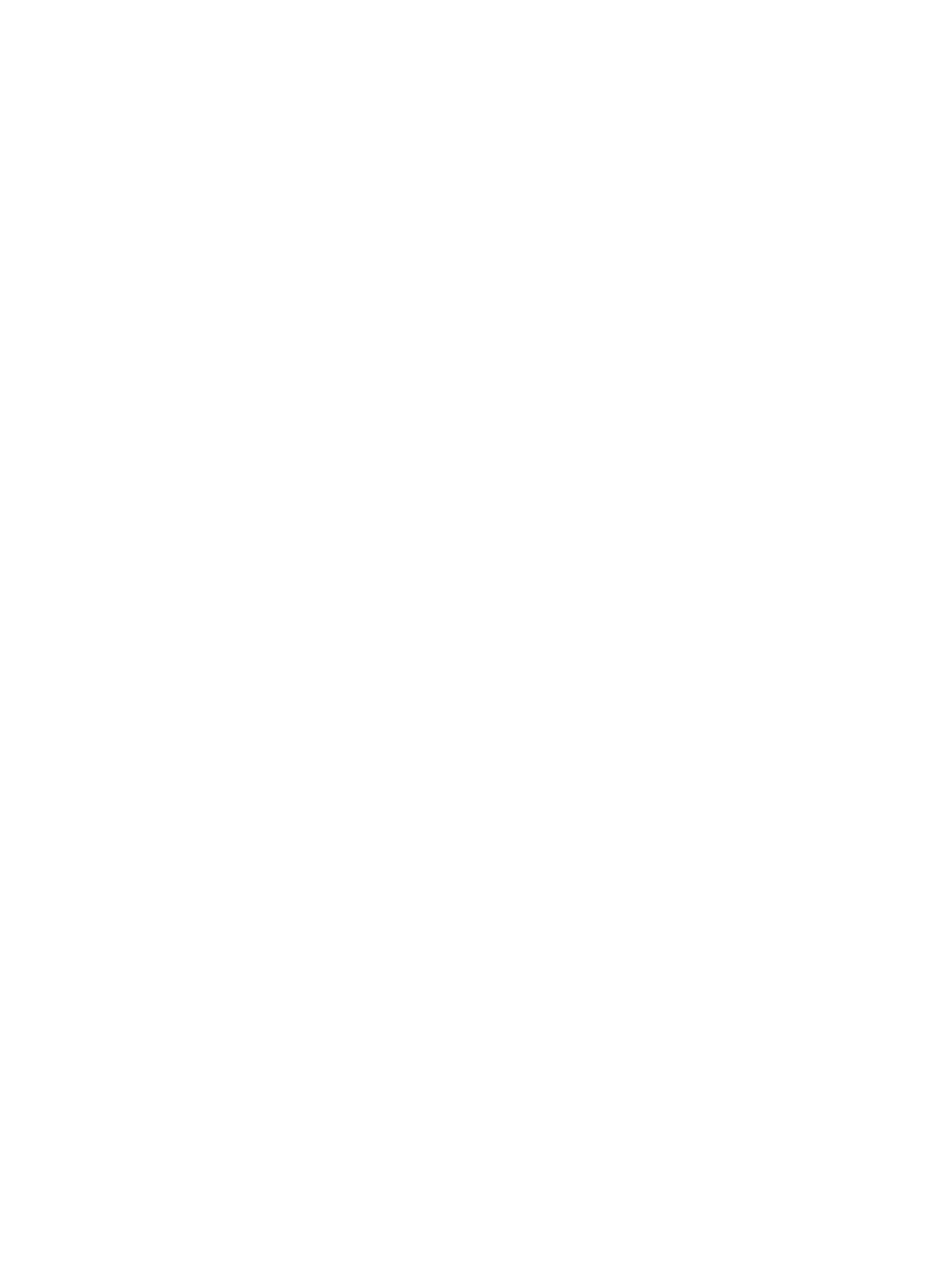
5 Přidání nástrojů pro správu
6 HP ProtectTools Security Manager
Postupy nastavení .............................................................................................................................. 24
Začínáme ........................................................................................................................... 24
Registrace pověření ........................................................................................................... 24
Zahrnutí vašich otisků prstů .............................................................................. 24
Změna hesla systému Windows ....................................................................... 25
Instalace čipové karty ........................................................................................ 25
Použití nástrojového panelu nástroje Security Manager ................................................... 25
Spuštění HP ProtectTools Security Manager .................................................................... 26
Obecné úlohy ..................................................................................................................................... 27
Správce hesel .................................................................................................................... 27
Webové stránky a programy, pro něž dosud nebylo vytvořeno přihlášení ........ 27
Webové stránky a programy, pro něž již bylo vytvořeno přihlášení .................. 27
Přidání přihlášení .............................................................................................. 28
Úprava přihlášení .............................................................................................. 29
Použití nabídky přihlášení ................................................................................. 29
Uspořádání přihlášení do kategorií ................................................................... 29
Správa přihlášení .............................................................................................. 30
Hodnocení bezpečnosti vašeho hesla .............................................................. 30
Nastavení ikony Správce hesel ......................................................................... 30
Nastavení .......................................................................................................... 31
Přihlašovací údaje ............................................................................................................. 31
Osobní identifikační karta .................................................................................................. 32
Nastavení předvoleb .......................................................................................................... 32
Zálohování a obnova vašich dat ........................................................................................ 33
Přidání aplikací .................................................................................................................. 34
Stav bezpečnostních aplikací ............................................................................................ 34
7 Drive Encryption (Šifrování jednotek) pro HP ProtectTools (jen vybrané modely)
Instalační postupy .............................................................................................................................. 36
Spuštění Drive Encryption (Šifrování jednotky) ................................................................. 36
Všeobecné úlohy ...............................................................................................................
................. 37
Aktivace Drive Encryption (Šifrování jednotky) .................................................................. 37
Deaktivace aplikace Drive Encryption ............................................................................... 37
Přihlášení po aktivaci aplikace Drive Encryption ............................................................... 37
Chraňte vaše data zašifrováním pevného disku ................................................................ 38
Zobrazení stavu šifrování .................................................................................................. 38
Pokročilé operace ............................................................................................................................... 39
Správa Drive Encryption (Šifrování jednotek) (úloha správce) .......................................... 39
Šifrování nebo dešifrování individuálních jednotek ........................................... 39
Záloha a obnova (úloha pro správce) ................................................................................ 39
iv